اگر احساس میکنید که مصرف اینترنت آیفون شما افزایش یافته است و یا قصد مدیریت مصرف و بهینهسازی آن را دارید، قابلیت جدید Low Data Mode سیستمعامل iOS 13 به شما کمک میکند تا مصرف اینترنت آیفون خود را کاهش دهید.
نحوه عملکرد Low Data Mode
قابلیت جدید Low Data Mode در iOS 13 تمامی ارتباطات در پسزمینه نرمافزار تلفن را قطع میکند. در صورت فعال کردن این گزینه، دسترسی نرمافزارهای پسزمینه به اینترنت قطع میشوند و دسترسی آنها تا زمان اتصال به یک شبکهای که قابلیت Low Data Mode آن فعال نباشد، به تعویق میافتد.
همچنین، در صورت روشن کردن این گزینه، تمامی اقدامات مربوط به همگامسازی (Sync) در پسزمینه تلفن متوقف میشوند. بنابراین، در صورتی که این قابلیت را برروی یک شبکه فعال کنید، اپلیکیشن Photos سیستمعامل iOS نمیتواند از تصاویر شما نسخه پشتیبان (Backup) تهیه کند.
با روشن کردن این گزینه هیچ تفاوتی در هنگام استفاده روزانه از آیفون خود احساس نخواهید کرد، این قابلیت نرمافزاری، تمامی فرآیندهای پسزمینه آیفون شما را که هیچ کنترلی برروی آنها ندارید، متوقف میکند. حتی در صورت نیاز به همگامسازی آیفون خود میتوانید این کار را به صورت دستی ادامه دهید.
قابلیت Low Data Mode تنها یکی از قابلیتهای مفیدی است که اپل آن را به سیستمعامل iOS 13 اضافه کرده است.
فعال کردن قابلیت Low Data Mode برای اینترنت سیمکارت
برای فعال کردن این قابلیت برروی اتصال اینترنت سیمکارت به منوی تنظیمات (Settings) آیفون مراجعه کرده و در این منو، گزینه Cellular را انتخاب کنید.
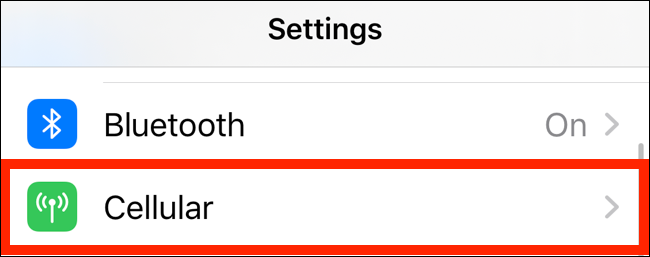
در صفحه Cellular، گزینه Cellular Data Options را انتخاب کنید.
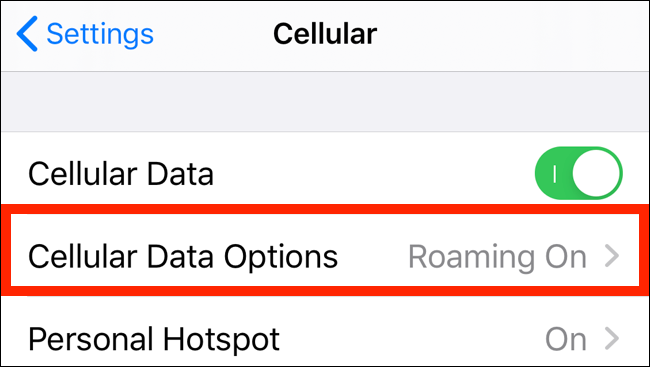
در صفحه بعدی، سوییچ گزینه Low Data Mode را لمس کنید تا این قابلیت برای شما فعال شود.
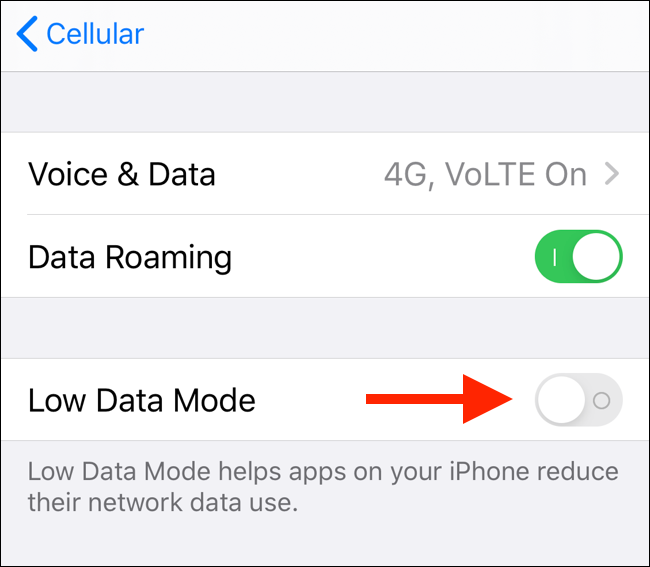
فعال کردن ویژگی Low Data Mode برای شبکه وایفای
قابلیت جدید و کاربردی اپل میتواند برروی شبکه وایفای نیز مورد استفاده قرار بگیرد. به عبارتی دیگر، حتی میتوان این قابلیت را برای شبکههای وایفای که از حجم کم اینترنت برخوردار هستند هم فعال کرد.
برای فعال کردن در منوی تنظیمات (Settings) گزینه Wi-Fi را انتخاب کنید.
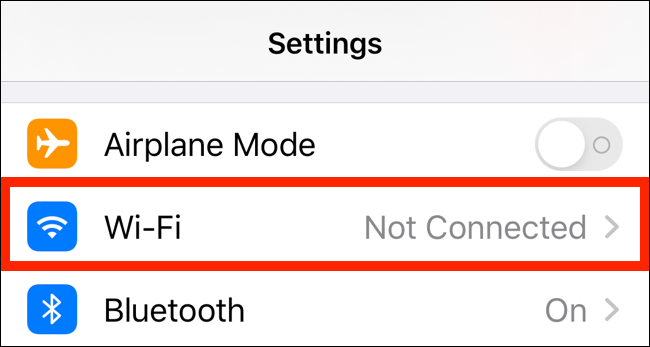
در این صفحه، پس از وصل شدن به یک شبکه وایفای، دکمه i در کنار نام آن را لمس کنید.
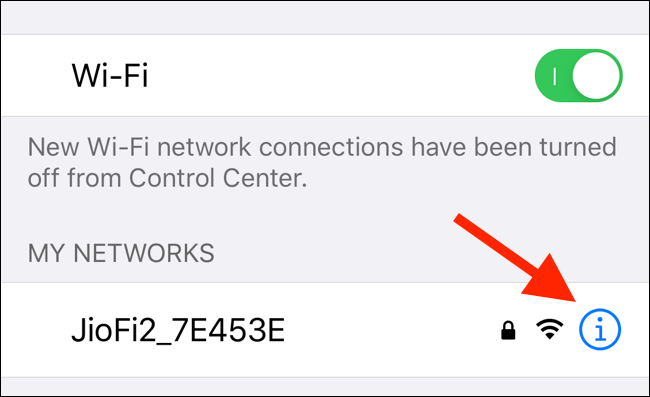
پس از وارد شدن به صفحه بعدی، سوییچ کناری گزینه Low Data Mode را فعال کنید.
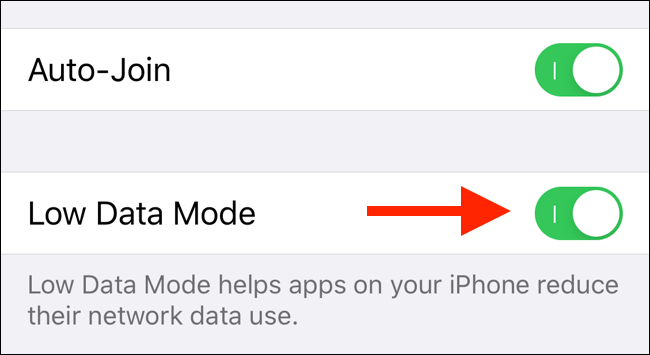
علاوهبر قابلیت جدید سیستمعامل iOS 13 برای کاهش مصرف اینترنت آیفون، سایر نرمافزارها نیز از قابلیت “مصرف کم داده” استفاده میکنند. به عنوان مثال، در منوی تنظیمات اپلیکیشن اینستاگرام نیز گزینهای برای این کار وجود دارد تا کیفیت تصاویر و ویدیوها را برای مصرف کم داده کاهش دهد. سایر اپلیکیشنهای پخش ویدیو و تصویر نیز از چنین قابلیتهایی بهره میبرند.
در صورتی که علاقهای به استفاده از این قابلیت ندارید، با غیرفعال کردن دستی برنامهها و دانلودهای خودکار توسط آنها نیز میتوانید در مصرف اینترنت آیفون خود، صرفهجویی کنید.

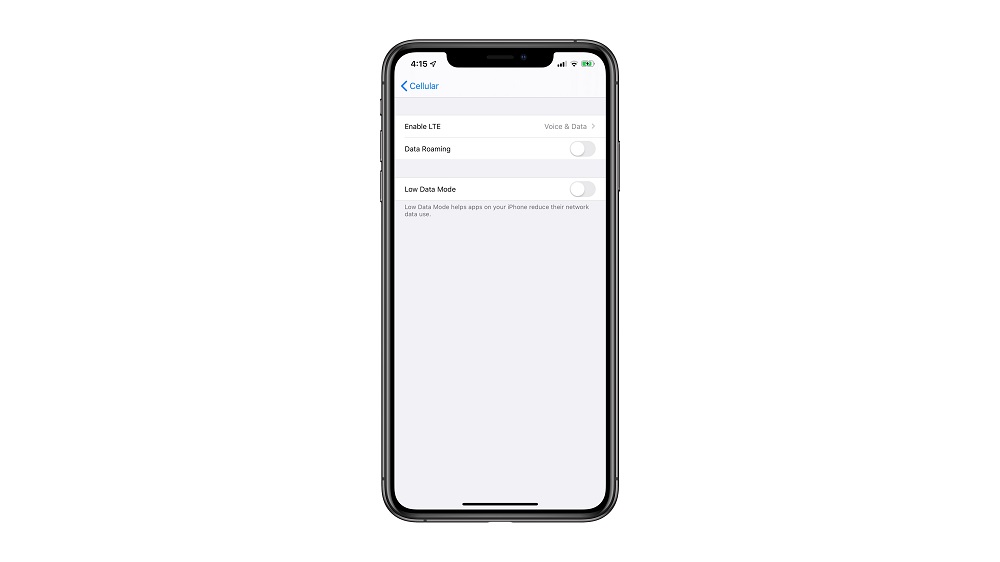


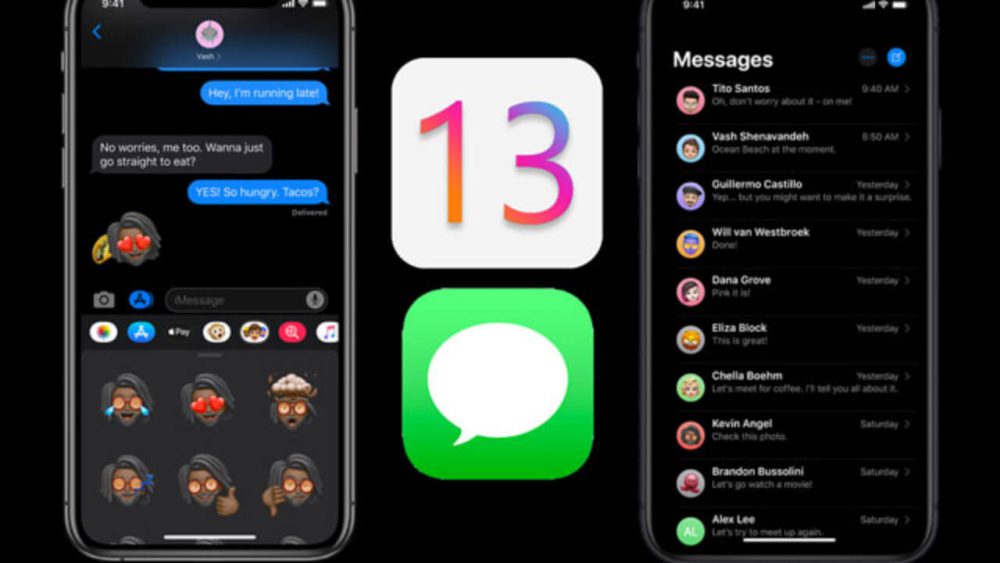
عالیست